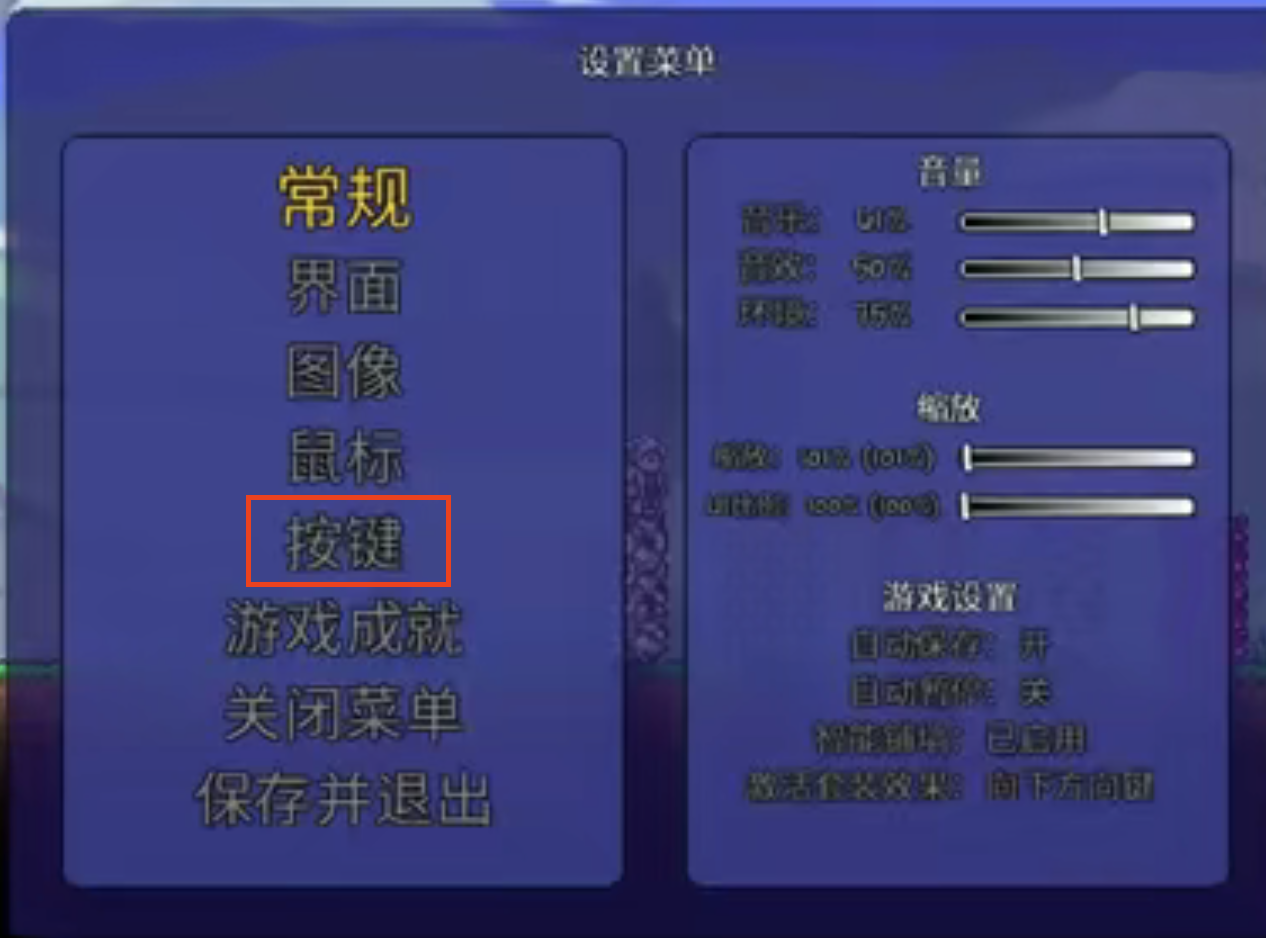一、安裝模組前提條件
一、安裝模組前提條件安裝模組的前提條件:擁有steam正版泰拉瑞亞。
另外要想在泰拉瑞亞裡面安裝模組,必須有模組載入器的支持(tModLoader),現在泰拉瑞亞和模組載入器在steam里是分開的兩個遊戲,這意味著原版泰拉瑞亞的存檔和模組載入器的存檔並不互通。並且tModLoader的遊戲版本(1.3.5.3)與泰拉瑞亞原版(1.4.2)不相匹配,因此在tModLoader中你暫時無法體驗1.4版本的新遊戲內容。
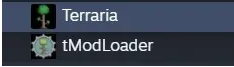 二、具體安裝步驟第一步:安裝tModLoader
二、具體安裝步驟第一步:安裝tModLoader首先,在steam的商店頁面里,搜索tModLoader(如果你已經購買了正版泰拉瑞亞,這個應用是免費的),點擊立即安裝。
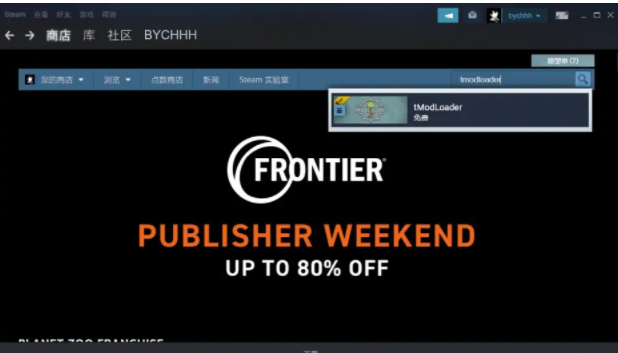
steam商店界面
第二步:打開tModLoader打開tModLoader後,你會看到這個界面:
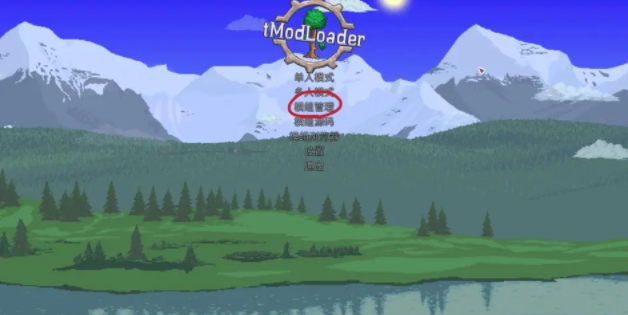
tModLoader界面
相比於原版泰拉瑞亞多了三個選項,這個不用管,我們直接打開模組管理,發現裡面是空的。

模組管理界面
進行到這里,說明我們已經成功獲取了模組載入器並運行,但是裡面並沒有任何模組可以玩。
點擊打開模組文件夾這個按鈕,這時候會彈出一個文件夾。這個就是模組的文件夾,之後我們下載的模組需要全部安裝到這里才能顯示出來。
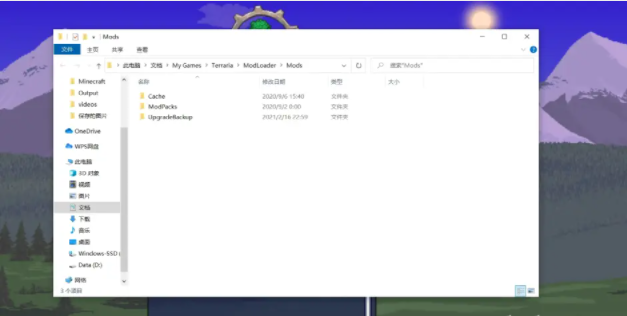
模組文件夾
第三步:下載並安裝模組獲取模組的方式有多種,可以分別到官網,第三方網站,qq群貼吧等來下載。這里我比較推薦這個網站:https://mirror.sgkoi.dev/,這個網站相比於官網界面更加簡潔精緻,模組資源卻很全,並且也在實時更新。
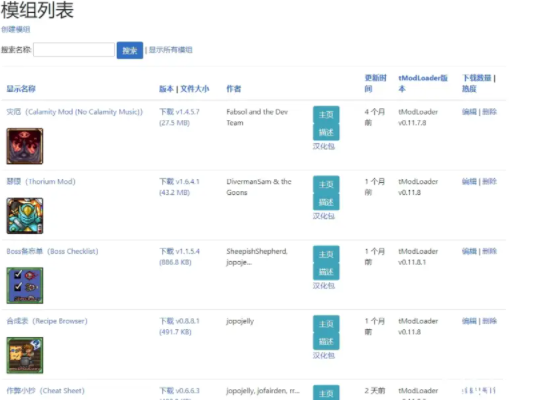
網站界面
我們點擊下載按鈕,下載完成後打開下載的文件夾,將這個模組復制粘貼到剛才打開的模組文件夾中。(以災厄模組為例)
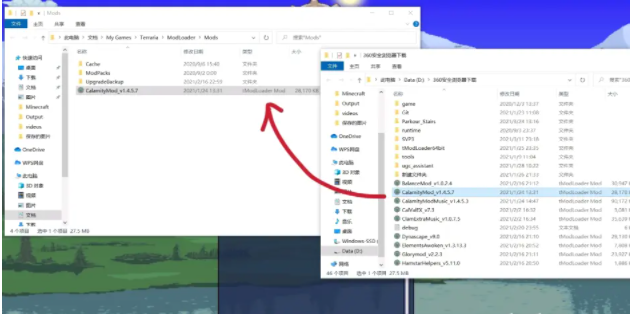
將模組文件粘貼到模組文件夾中
我們回到遊戲重新打開模組管理,這時你就能看到剛才裝的模組了。

這時的模組是未啟用狀態
最後一步:載入並運行模組
點擊啟用該模組
雖然模組已經出現在了你的模組列表裡,但是顯示「已禁用」,這時進遊戲是看不到任何模組的內容的。我們點一下「已禁用」它就會變成「已啟用」(或者點擊下面的啟用全部),它又會顯示「需要重新載入」,我們再點一下底下的「重新載入模組」即可。
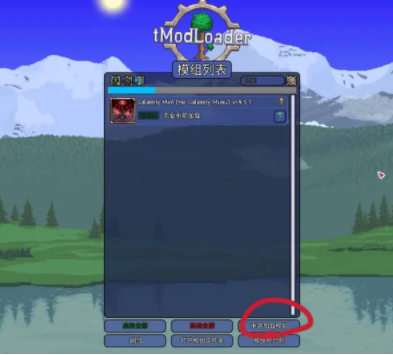
點擊重新載入模組
(你對模組列表中的模組進行任何改動都需要重新載入模組才能生效!)
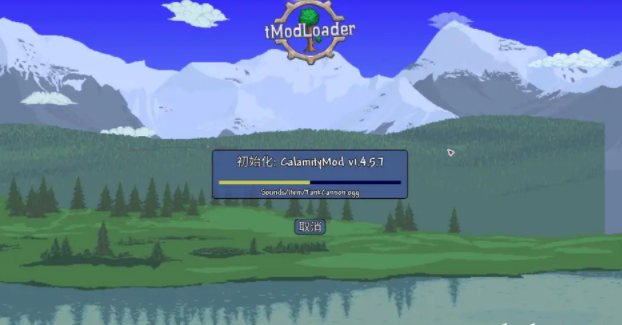
載入模組中
經過讀條等待後它會重新回到菜單頁面,這個時候再進入模組管理就會顯示已啟用,進遊戲就可以開始你的模組之旅了!

模組安裝完成
另外,如果你不想安裝哪個模組再點擊一下「已啟用」它就會變成「已禁用」,然後再次點擊「重新載入模組」就行。
三、什麼是64位tml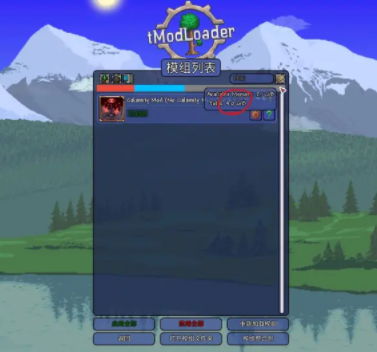
tml允許同時運行的模組數量有限
普通的tml不管電腦的內存多大,都只能分配4GB,這使得一次能裝模組的數量非常有限,一般情況下裝兩個大模組幾個小模組內存就已經告急了,再多遊戲甚至會崩潰。

64位tml能夠允許同時運行更多的模組
而64位的tml,內存會擴展到跟你的電腦內存一樣,這樣你能有更大空間去裝更多的模組。(注意是內存,不是存儲容量,不要跟我說你1TB內存qwq)大部分電腦的內存都會大於4GB,因此64位tml基本上對玩家都會有所受益。
當然也有缺點:64位tml的更新速度較慢,需要等人做最新版本,並且不如原tml穩定,可能會有一些bug,以及安裝較tml麻煩等等。